4 sposoby na naprawienie wiadomości Discord, które nie są wysyłane (09.15.25)
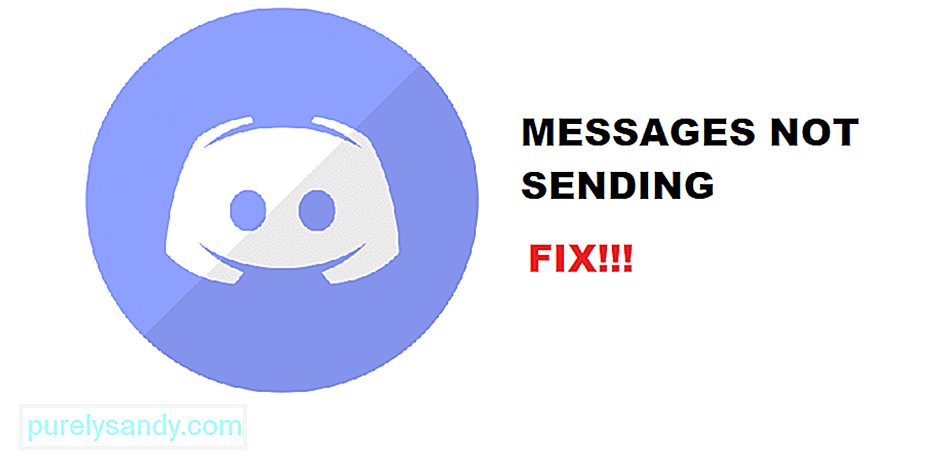 wiadomości niezgody nie wysyłają
wiadomości niezgody nie wysyłająDiscord to jedna z najbardziej wszechstronnych aplikacji, która obsługuje wiele platform, a komunikacja międzyplatformowa nigdy nie była tak łatwiejsza, jak w przypadku Discord. Dzięki wiadomościom społecznościowym, znanym jako serwery, możesz wysyłać wiadomości z multimediami lub bez multimediów do wszystkich znajomych, których dodałeś na niezgodę, a nawet do całego serwera, co sprawia, że cały proces komunikacji jest dla ciebie błogi. W ten sposób doda to odpowiedniego doświadczenia komunikacyjnego do twojego życia i pokochasz używanie niezgody, bez względu na system operacyjny, którego możesz używać.
Platforma jest dość stabilna i nie ma wielu problemów, które możesz mieć zmierzyć się z Discordem. Chociaż w przypadku usług i produktów związanych z technologią nigdy nie możesz być taki pewien, a jeśli masz jakieś problemy z Discordem, takie jak wiadomości nie są wysyłane, oto kilka rzeczy, które musisz sprawdzić.
Popularne lekcje Discord
1. Połączenie internetowe
Pierwszą rzeczą, którą musisz upewnić się, że jest w porządku, jest połączenie internetowe. Aplikacja Discord działa przez Internet, aby wysyłać wiadomości i to powinno być dość oczywiste. Jeśli więc masz problem z wysyłaniem wiadomości, musisz najpierw sprawdzić swój Internet. Upewnij się, że masz odpowiedni dostęp do Internetu i że połączenie działa poprawnie. Co więcej, będziesz musiał również sprawdzić, czy uzyskujesz odpowiednią prędkość. Aby zrobić to poprawnie, musisz zainstalować aplikację do sprawdzania prędkości na swoim komputerze i sprawdzić prędkość Internetu i Ping, aby upewnić się, że jest to prawidłowe.
Kolejną rzeczą, którą musisz upewnić się, jest to, że istnieje nie jest włączony żaden rodzaj VPN na routerze lub urządzeniu, z którego korzystasz. Chociaż Discord działa z większością sieci VPN, istnieje możliwość wystąpienia różnego rodzaju błędów, a wyłączenie sieci VPN sprawi, że będzie działać dla Ciebie.
2. Uruchom ponownie urządzenie
Czasami urządzenie może utknąć w pętli lub błędzie, co może utrudniać korzystanie z wiadomości. Jest na to proste rozwiązanie, które przez większość czasu działa. Aby rozpocząć rozwiązywanie problemów, musisz przełączać się między mobilną transmisją danych a Wi-Fi lub po prostu wyłączyć i ponownie włączyć Wi-Fi, aby to działało. To rozwiąże problem i będziesz mógł wysyłać wiadomości przez Discord bez żadnych błędów.
Jeśli jednak to nie działa, będziesz musiał uruchomić cykl zasilania na urządzenie, aby upewnić się, że nie będziesz musiał ponownie zajmować się tego rodzaju problemem. Cykl zasilania powinien być dość prosty i wystarczy wyłączyć urządzenie i włączyć je ponownie. Powinno to rozwiązać problem, a po uruchomieniu cyklu zasilania będziesz mógł ponownie korzystać z aplikacji i wysyłać wiadomości.
3. Sprawdź uprawnienia
Musisz również sprawdzić uprawnienia i upewnić się, że aplikacja Discord ma dostęp do połączenia internetowego przez Wi-Fi i dane mobilne. Czasami dostęp jest ograniczony i możesz nie zdawać sobie z tego sprawy. Może to powodować problemy, ponieważ w przypadku utraty łączności Wi-Fi będziesz musiał upewnić się, że aplikacja Discord ma również dostęp do Internetu na danych mobilnych, aby zapewnić bezproblemową łączność i aby móc wysyłać wiadomości bez wszelkiego rodzaju problemy z urządzeniem.
4. Zainstaluj ponownie aplikację
Może być konieczne ponowne zainstalowanie aplikacji, jeśli wypróbowałeś wszystko powyżej i nadal nie działa. Ponowna instalacja zapewni usunięcie wszelkich błędów i błędów w aplikacji Discord, które mogą powodować problemy z działaniem, a także otrzymasz najnowszą wersję aplikacji na swoim urządzeniu. Tak więc, bez względu na platformę, z której możesz korzystać. Po prostu wyczyść dane aplikacji, a następnie odinstaluj aplikację. Po odinstalowaniu lepiej raz uruchomić ponownie urządzenie, a po pomyślnym ponownym uruchomieniu możesz zainstalować najnowszą wersję aplikacji Discord.
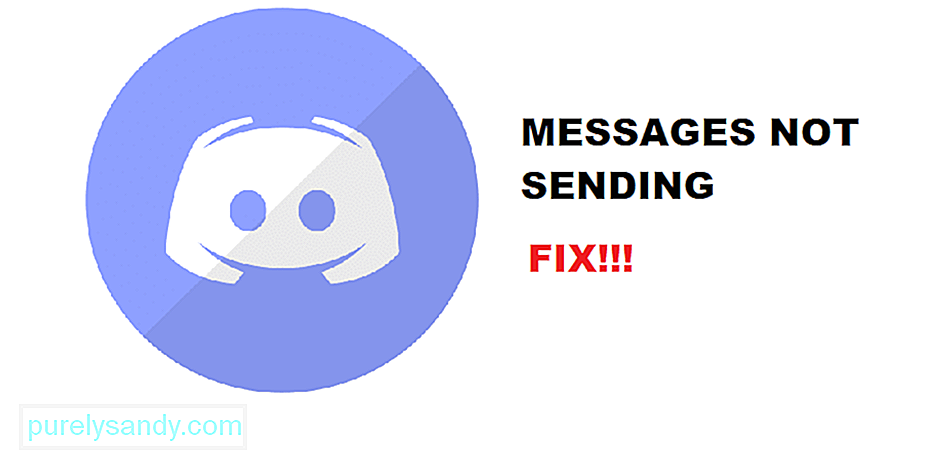
Wideo YouTube.: 4 sposoby na naprawienie wiadomości Discord, które nie są wysyłane
09, 2025

